
App Saúde da Apple chegou no iOS 8 , e agora está em todos os iPhone atualizados. Este aplicativo parece simples à primeira vista, mas oculta muitos dados e funcionalidades avançadas.
O aplicativo Health é, na verdade, a face visível do usuário do HealthKit, a tentativa da Apple de colocar todos os seus dados de saúde em um só lugar.
O painel (e acompanhamento de etapas)
RELACIONADOS: Como usar extensões de aplicativo em um iPhone ou iPad com iOS 8
Abra o aplicativo Health e você verá o Dashboard. Se você tiver um iPhone 6 ou iPhone 6 Plus, o sensor integrado de rastreamento de passos de baixo consumo de energia preencherá automaticamente esses dados com informações sobre sua atividade física. O sensor rastreia os passos que você dá, a distância que você anda ou corre e os lances de escada que você sobe. Você pode então ver quão ativo esteve no último dia, semana, mês ou ano.
Se você tem um iPhone 6 ou 6 Plus, pode usar o aplicativo Saúde como uma maneira rápida de ver o quanto está caminhando e correndo - não é necessário um pedômetro separado ou dispositivo de rastreamento de passos. Sem quaisquer aplicativos ou gadgets adicionais, isso é tudo que a maioria das pessoas verá no aplicativo Health do iPhone - supondo que eles tenham um iPhone moderno com esses sensores.
Embora o Dashboard inclua automaticamente esses dados da etapa se você tiver um iPhone 6, você pode realmente exibir qualquer tipo de dados no Dashboard que desejar. Veremos isso mais tarde.
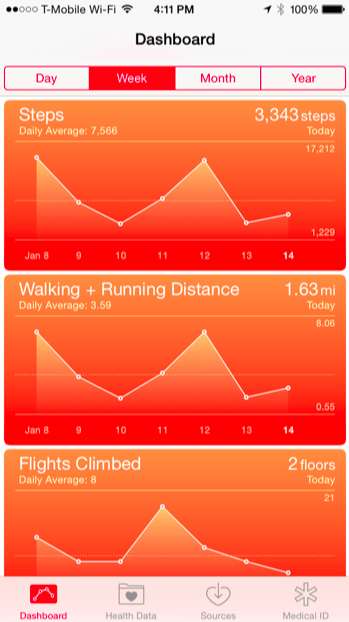
Identidade Médica
A guia Identificação Médica permite que você crie uma “Identificação Médica”. Essas são informações que podem ser exibidas na tela de bloqueio sem desbloquear o telefone. A ideia é que você possa adicionar informações sobre você que podem ser úteis em uma emergência - condições médicas, alergias, tipo de sangue, status de doador de órgãos, contatos de emergência e muito mais. Esses detalhes importantes podem ser acessados a partir da tela de bloqueio do seu telefone se as pessoas precisarem saber em uma emergência.
É uma espécie de versão digital da pulseira de identificação médica, mas depende de alguém verificar seu iPhone em uma emergência. Também é um pouco difícil de encontrar, pois alguém precisa tocar no botão Emergência na tela de bloqueio para abrir o discador de emergência e tocar em ID médica. Se mais pessoas usarem a identificação médica, talvez a identificação médica seja comumente verificada no futuro. Neste ponto, eu ficaria com uma pulseira de identificação médica dedicada se você estiver realmente preocupado em comunicar detalhes essenciais em uma emergência.
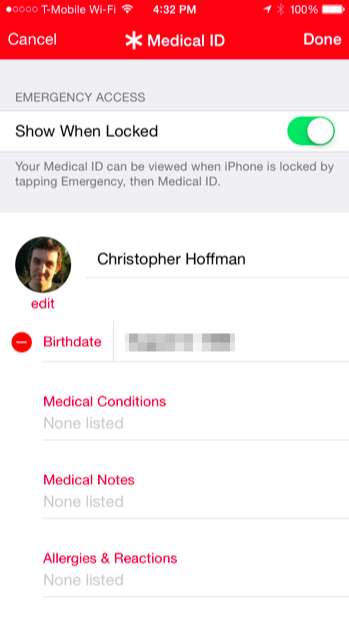
Dados de Saúde
A guia Dados de saúde é uma lista enorme de diferentes tipos de dados de saúde. Na verdade, esta é uma lista de todos os diferentes tipos de dados que o serviço “HealthKit” da Apple pode rastrear. O serviço HealthKit da Apple permitirá que gadgets e aplicativos de rastreamento de saúde de terceiros compartilhem seus dados com o aplicativo Health da Apple e acessem os dados que você armazenou lá, se você conceder permissão. O aplicativo Health deve ser um único cofre onde todos os seus dados de saúde são armazenados.
Se você tiver aplicativos ou dispositivos que se integram ao HealthKit, eles podem adicionar dados automaticamente aos diferentes tipos de dados de saúde, assim como seu iPhone está constantemente atualizando os dados de rastreamento de etapas com dados de seus próprios sensores. O próprio Apple Watch da Apple incluirá recursos de rastreamento de condicionamento físico que se integram ao HealthKit, por exemplo.
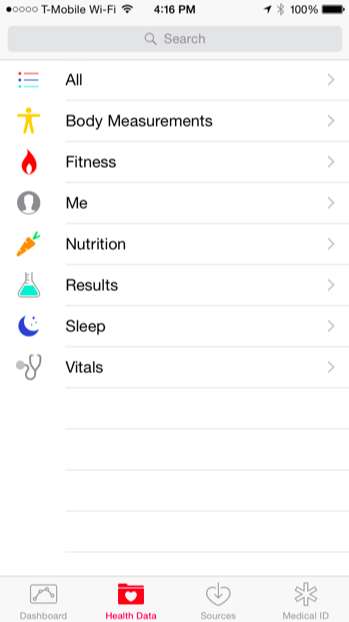
Essa não é a opção mais conveniente, é claro. A longo prazo, a Apple gostaria que você obtivesse algum tipo de Habilitado para Bluetooth balança que irá inserir automaticamente seu peso no HealthKit quando você se pesar. Mas, se você gostaria de controlar algo manualmente - seja peso, pressão arterial, tempo de sono ou ingestão de cafeína - você pode adicioná-lo manualmente. Você está limitado aos tipos de dados que a Apple inclui. Existem algumas omissões perceptíveis agora.
Para cada tipo de dados, você também pode tocar em “Compartilhar dados” para ver quais aplicativos estão fornecendo automaticamente esses dados ao aplicativo Saúde e quais aplicativos receberam permissão para visualizar os dados.
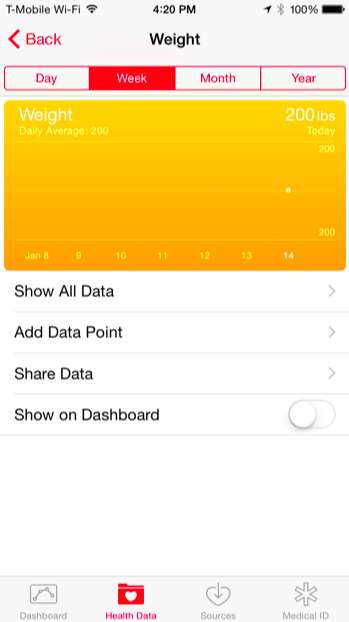
Fontes
RELACIONADOS: iOS também tem permissões de aplicativos: e são indiscutivelmente melhores que as do Android
A guia Fontes parece um pouco solitária por padrão. Os aplicativos que você instala da App Store podem solicitar acesso para atualizar seus dados de saúde, e eles aparecerão aqui depois de solicitar permissão para fazê-lo . Essa guia só será útil se você já tiver concedido acesso a esses aplicativos, para que possa ver quais aplicativos têm acesso.
Por exemplo, digamos que você tenha uma faixa de monitoramento de atividades que monitora o tempo que você passa dormindo ou uma balança de banheiro que pode informar seu peso ao telefone via Bluetooth. Os aplicativos que acompanham em seu telefone podem solicitar permissão para integração com HealthKit. Eles podem então colocar seus dados no aplicativo Health para que você possa acessar tudo em um só lugar. Esses dados podem então ser compartilhados com outros aplicativos, que podem usá-los para fornecer insights depois de olharem meses ou anos de diferentes pontos de dados.
Não se trata apenas de sensores físicos, é claro. Um aplicativo no qual você insere dados manualmente também pode se integrar ao HealthKit, copiando automaticamente os dados inseridos no HealthKit para que estejam todos disponíveis em um local central.
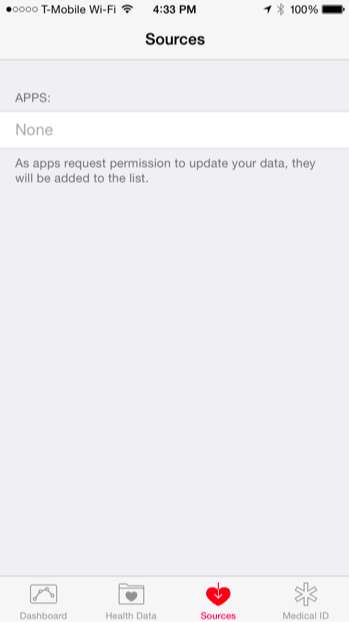
Este aplicativo não é muito parecido com a Apple em muitos aspectos. O Dashboard é bom e a ID médica está bem, mas você pode facilmente se ver no mato se tocar em Health Data e começar a olhar ao redor.
Embora seja possível inserir obsessivamente todos os pontos de dados que você possui manualmente, a verdadeira intenção é que você use dispositivos e aplicativos que inserem os dados automaticamente para você. Para encontrar esses aplicativos, você terá que procurar em outro lugar - o aplicativo Health no iOS ainda não o ajuda a encontrar aplicativos e dispositivos habilitados para HealthKit. Esse parece ser um recurso óbvio e útil que a Apple deveria adicionar no futuro.






